Ocultar compras na App Store
É possível ocultar um app para que não seja exibido na lista de compras da App Store. Para baixar novamente o app, é necessário primeiro exibi-lo.
O que acontece quando você oculta um app na lista de compras
Ao ocultar um app na lista de compras, ele não é mais exibido na lista de compras que está na App Store. O app ainda aparecerá no histórico completo de compras em Ajustes. Se você usa o Compartilhamento Familiar, os familiares não conseguirão baixar novamente o app da sua lista de compras compartilhadas.
Ocultar um app não o remove de dispositivo, do dispositivo de um familiar ou de outros dispositivos com sessão iniciada com o ID Apple. Para remover um app da tela de Início, personalize a tela de Início do iPhone.
Ocultar apps no iPhone ou iPad
Abra o app App Store.
Toque no , ou em sua foto ou iniciais, na parte superior da tela.
Toque em Compras. Se você usa o Compartilhamento Familiar, toque em Minhas Compras.
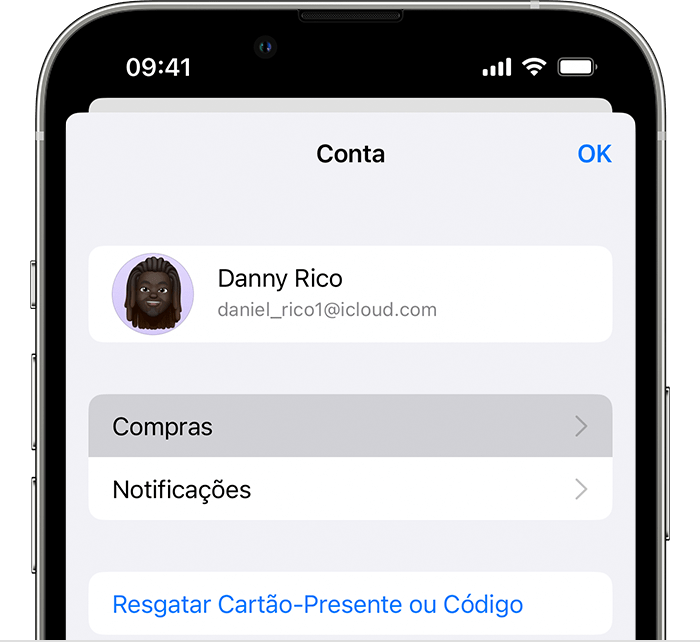
Encontre o app que você deseja, deslize o app para a esquerda e toque em Ocultar.
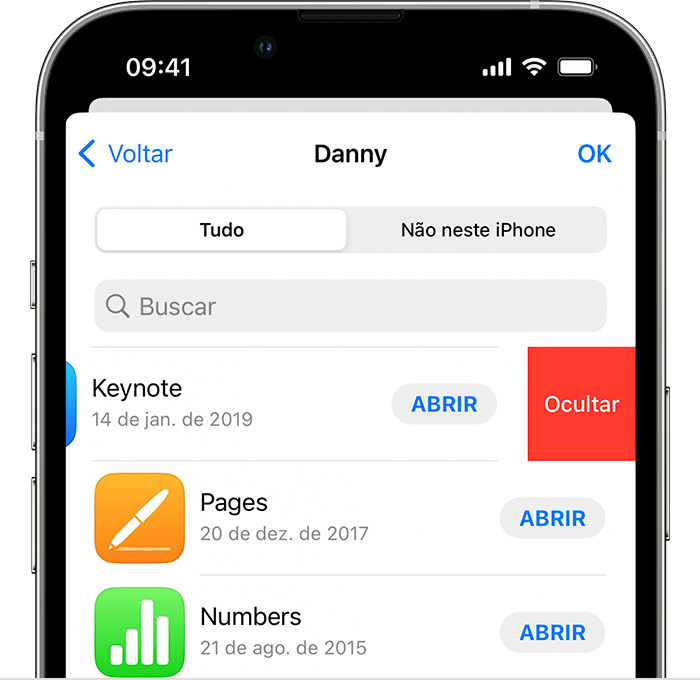
Toque em OK.
Exibir apps no iPhone ou iPad
Se você tiver apagado um app do iPhone ou iPad, ele não reaparecerá automaticamente na tela de Início quando você o exibir. Em vez disso, você precisará baixar novamente o app pela App Store. Não é necessário comprar o app novamente.
Abra o app App Store.
Toque no , ou em sua foto ou iniciais, na parte superior da tela.
Toque no seu nome ou no ID Apple. Talvez você precise iniciar sessão com o ID Apple.
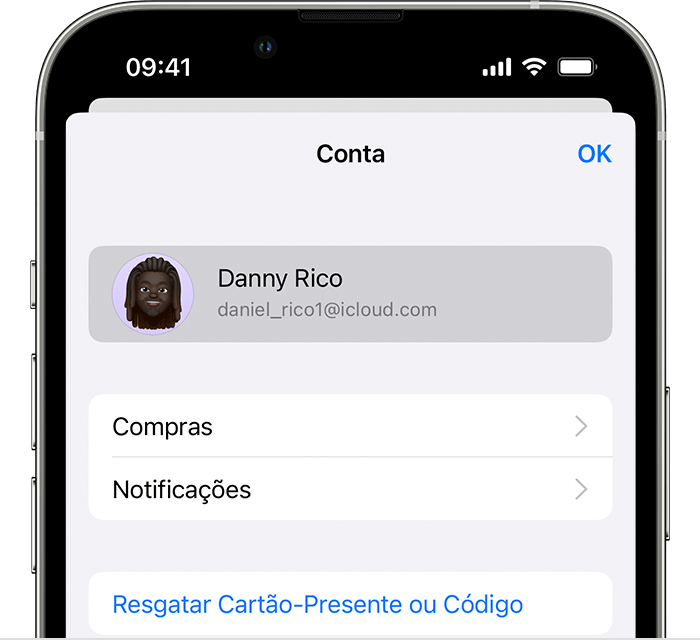
Role para baixo e toque em Compras ocultas.
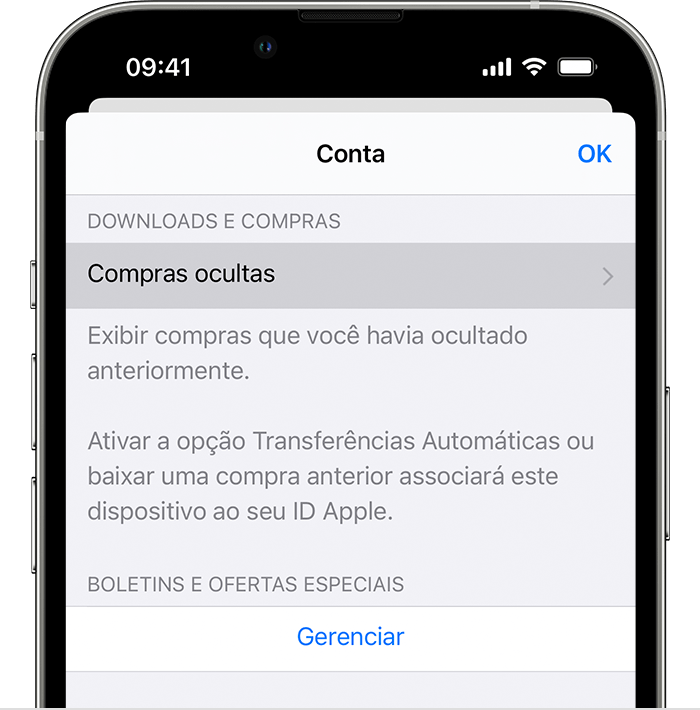
Encontre o app que você deseja e toque em Mostrar.
Para voltar para a App Store, toque em Ajustes da Conta > OK.
Ocultar apps no Mac
No Mac, abra a App Store. Se ainda não tiver iniciado sessão, clique em Iniciar Sessão na parte inferior da barra lateral e insira o ID Apple e a senha.
Clique em seu nome na parte inferior da barra lateral. Os apps comprados serão exibidos.
Mantenha o cursor do mouse sobre o app e procure o . Clique no e selecione .
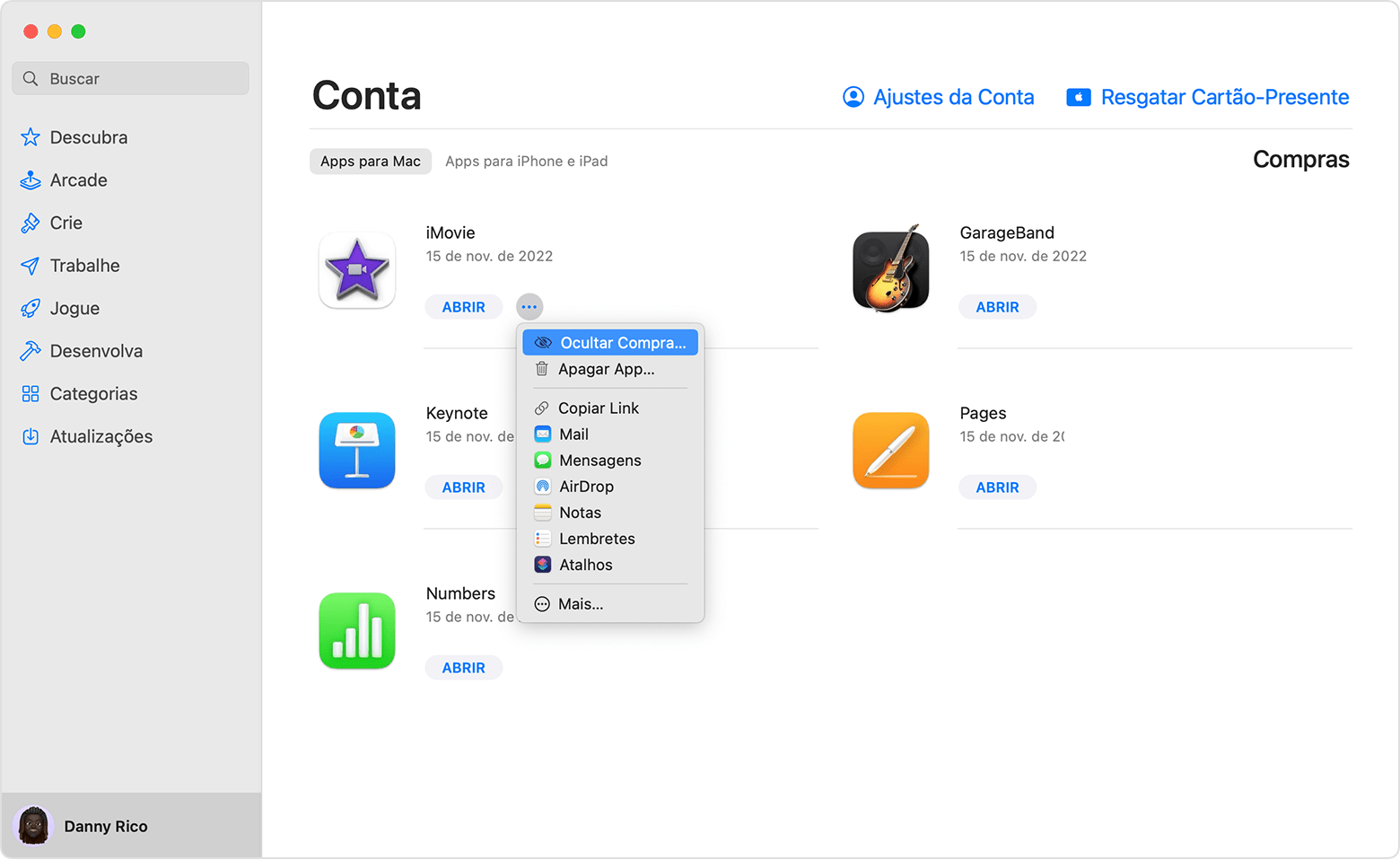
Quando for perguntado se você tem certeza de que deseja ocultar o app, clique em Ocultar Compra.
Exibir apps no Mac
No Mac, abra a App Store.
Clique no seu nome na parte inferior da barra lateral e clique em Ajustes da Conta ou Ver Informações na parte superior da tela. Se solicitado, inicie uma sessão com o ID Apple.
Role até Itens ocultos ou Compras ocultas e clique em Gerenciar.
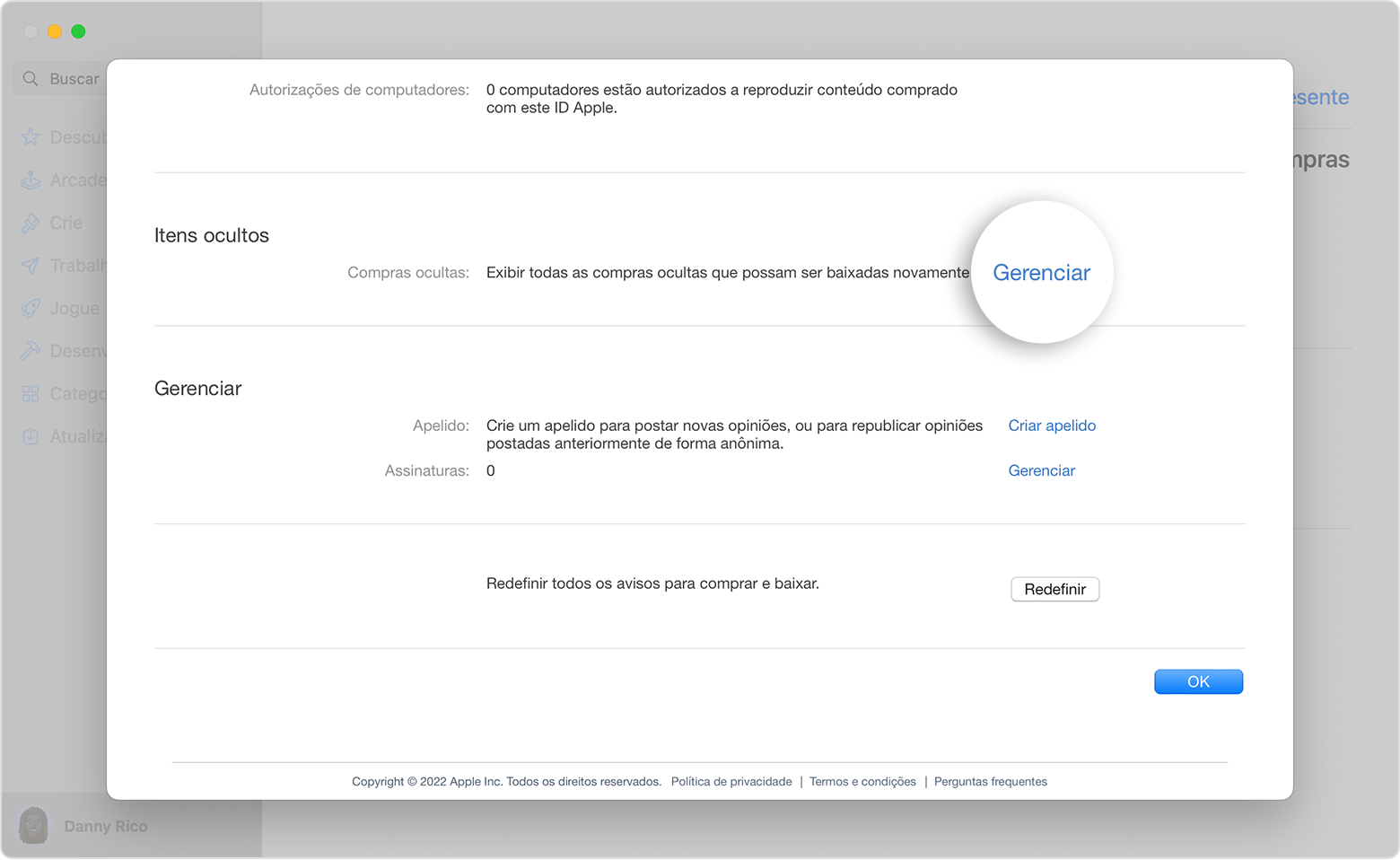
Encontre o app que deseja exibir.
Clique em Mostrar e depois em OK. O app é exibido novamente na lista Compras. Você pode clicar no botão de download para baixar novamente o app no Mac.
As informações sobre produtos não fabricados pela Apple, ou sites independentes não controlados nem testados pela Apple, são fornecidas sem recomendação ou endosso. A Apple não assume responsabilidade alguma com relação à escolha, ao desempenho ou ao uso de sites ou produtos de terceiros. A Apple não garante a precisão nem a confiabilidade de sites de terceiros. Entre em contato com o fornecedor para obter mais informações.
